Drucken Sie nur die erste Seite oder den ausgewählten Teil einer Nachricht in Outlook
Standardmäßig druckt Microsoft Outlook den gesamten Inhalt einer ausgewählten E-Mail-Nachricht. Es gibt jedoch Zeiten, in denen Sie möglicherweise nur einen bestimmten Teil einer E-Mail drucken möchten, wie die erste Seite oder einen bestimmten Abschnitt. Dieses Tutorial bietet Lösungen zur Verwaltung dieser spezifischen Druckanforderungen.
- Erste Seite einer Nachricht drucken, indem Sie die Druckoptionen ändern
- Auswahl einer Nachricht mit Kutools für Outlook drucken
Video: Nur die erste Seite oder Auswahl einer Nachricht in Outlook drucken
Erste Seite einer Nachricht drucken, indem Sie die Druckoptionen ändern
Wir zeigen Ihnen Schritt für Schritt, wie Sie nur die erste Seite einer Nachricht in Outlook drucken können.
Schritt 1: Wählen und markieren Sie die E-Mail-Nachricht, die Sie in der E-Mail-Liste drucken werden.
Schritt 2: Öffnen Sie das Druckdialogfeld:
- In Outlook 2007 klicken Sie auf "Datei" > "Drucken";
- In Outlook 2010 und 2013 klicken Sie auf "Datei" > "Drucken" > "Druckoptionen". Siehe Screenshot:

Schritt 3: Aktivieren Sie im Dialogfeld "Drucken" die Option "Seiten" im Abschnitt "Seitenbereich" (oder "Drucken") und geben Sie "1" in das Feld ein. Siehe Screenshot:

Es hängt von Ihren eigenen Bedürfnissen ab, welche Zahl Sie im Seitenfeld eingeben. Zum Beispiel, um die ersten beiden Seiten zu drucken, geben Sie "1, 2" in das Feld ein.
Schritt 4: Klicken Sie auf die Schaltfläche "Drucken" (oder "OK").
Dann wird es die angegebene erste Seite der ausgewählten E-Mail-Nachricht innerhalb einer Minute drucken.
AI-Mail-Assistent in Outlook: Intelligentere Antworten, klarere Kommunikation (per Klick-Zauberei!) KOSTENLOS
Vereinfachen Sie Ihre täglichen Outlook-Aufgaben mit dem AI-Mail-Assistenten von Kutools für Outlook. Dieses leistungsstarke Tool lernt aus Ihren früheren E-Mails, um intelligente und genaue Antworten anzubieten, Ihren E-Mail-Inhalt zu optimieren und Ihnen das Verfassen und Überarbeiten von Nachrichten mühelos zu ermöglichen.

Diese Funktion unterstützt:
- Intelligente Antworten: Erhalten Sie Antworten, die aus Ihren früheren Gesprächen erstellt wurden – maßgeschneidert, präzise und sofort einsatzbereit.
- Verbesserter Inhalt: Optimieren Sie Ihren E-Mail-Text automatisch für Klarheit und Wirkung.
- Müheloses Verfassen: Geben Sie einfach Schlüsselwörter ein und lassen Sie die KI den Rest erledigen, mit mehreren Schreibstilen.
- Intelligente Erweiterungen: Erweitern Sie Ihre Gedanken mit kontextbezogenen Vorschlägen.
- Zusammenfassung: Erhalten Sie prägnante Übersichten über lange E-Mails auf Knopfdruck.
- Weltweite Reichweite: Übersetzen Sie Ihre E-Mails ganz einfach in jede Sprache.
Diese Funktion unterstützt:
- Intelligente E-Mail-Antworten
- Optimierter Inhalt
- Schlüsselwortbasierte Entwürfe
- Intelligente Inhaltserweiterung
- E-Mail-Zusammenfassung
- Mehrsprachige Übersetzung
Das Beste daran ist, dass diese Funktion für immer komplett kostenlos ist! Zögern Sie nicht – laden Sie den AI-Mail-Assistenten noch heute herunter und genießen Sie!
Auswahl einer Nachricht mit Kutools für Outlook drucken
Outlook verfügt nicht über eine integrierte Funktion zum Drucken eines nur ausgewählten Teils einer E-Mail. Allerdings bietet "Kutools für Outlook" eine Lösung dafür. Sehen wir uns an, wie diese Funktion funktioniert.
Schritt 1: Wählen Sie den Text aus, den Sie nur drucken möchten.
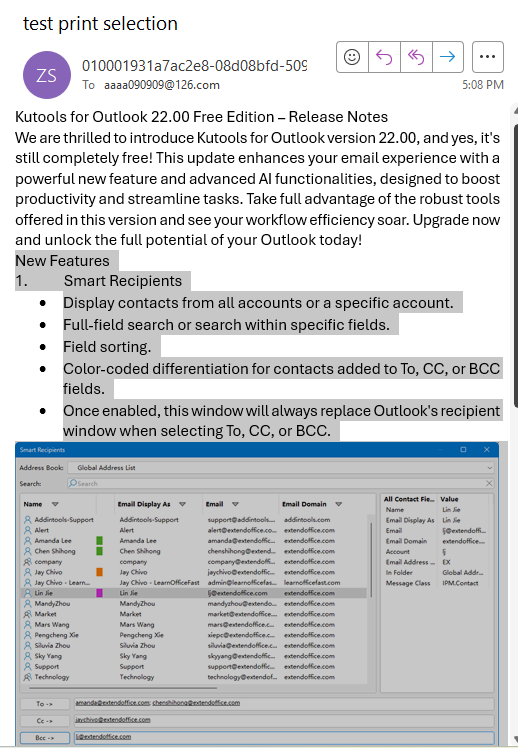
Schritt 2: Klicken Sie auf "Kutools Plus" > "Drucken" > "Auswahl drucken".

Schritt 3: Überprüfen Sie im Dialogfeld "Auswahl drucken", ob der ausgewählte Text korrekt ist, und klicken Sie dann auf "Drucken".
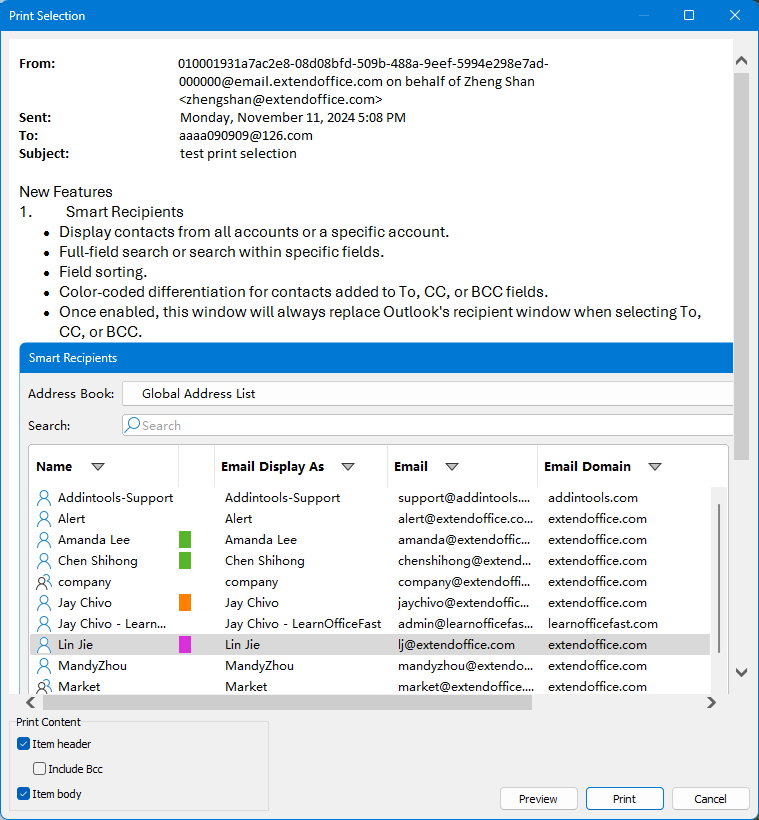
Beste Office-Produktivitätstools
Eilmeldung: Kutools für Outlook veröffentlicht kostenlose Version!
Erleben Sie das brandneue Kutools für Outlook mit über100 unglaublichen Funktionen! Jetzt herunterladen!
📧 E-Mail-Automatisierung: Automatische Antwort (verfügbar für POP und IMAP)/E-Mail senden planen/Automatische CC/BCC nach Regel beim Senden von E-Mail/Automatische Weiterleitung (Erweiterte Regeln) /Begrüßung automatisch hinzufügen/E-Mails mit mehreren Empfängern automatisch in einzelne E-Mails aufteilen...
📨 E-Mail-Management: E-Mail zurückrufen/Betrugs-E-Mails nach Betreff und anderen Kriterien blockieren/Duplikate löschen/Erweiterte Suche/Ordner organisieren...
📁 Anhänge Pro:Stapel speichern/Stapel ablösen/Stapel komprimieren/Automatisch speichern/Automatisch abtrennen/Automatische Komprimierung...
🌟 Interface-Magie: 😊Mehr schöne und coole Emojis /Benachrichtigung bei wichtigen E-Mails/Outlook minimieren statt schließen...
👍 Ein-Klick-Genies: Allen mit Anhängen antworten /Anti-Phishing-E-Mails/🕘Zeitzone des Absenders anzeigen...
👩🏼🤝👩🏻 Kontakte & Kalender: Stapel Kontakt aus ausgewählten E-Mails hinzufügen/Kontaktgruppe in einzelne Gruppen aufteilen/Geburtstagserinnerung entfernen...
Verwenden Sie Kutools in Ihrer bevorzugten Sprache – unterstützt Englisch, Spanisch, Deutsch, Französisch, Chinesisch und über40 weitere!


🚀 Ein-Klick-Download — alle Office-Add-Ins verfügbar
Dringend empfohlen: Kutools für Office (5-in-1)
Mit einem Klick laden Sie fünf Installationsprogramme gleichzeitig herunter — Kutools für Excel, Outlook, Word, PowerPoint und Office Tab Pro. Jetzt herunterladen!
- ✅ Ein-Klick-Komfort: Laden Sie alle fünf Installationspakete in nur einem Schritt herunter.
- 🚀 Für jede Office-Aufgabe bereit: Installieren Sie die benötigten Add-Ins genau dann, wenn Sie sie brauchen.
- 🧰 Enthalten: Kutools für Excel / Kutools für Outlook / Kutools für Word / Office Tab Pro / Kutools für PowerPoint